Понимание библиотек
Библиотеки — это функция проводника Windows (Windows 7 и 8) и проводника (Windows 10), которая помогает быстро и легко перемещаться по файловой системе Windows. Библиотека — это, по сути, контейнер, который указывает на файлы и папки, существующие в любом месте вашей системы. Поскольку файлы, на которые указывает библиотека, остаются на своих исходных местах, их обновление означает, что вы увидите обновленную версию в библиотеке так же, как если бы вы смотрели на сам файл.
Windows 7 и 8 поставляется с четырьмя библиотеками по умолчанию: Документы, Музыка, Изображения и Видео. В Windows 10 библиотеки по умолчанию немного изменились. Теперь у вас есть шесть библиотек по умолчанию: документы, музыка, изображения, видео, сохраненные изображения и Фотопленка. Вы можете добавлять свои собственные библиотеки, а также удалять библиотеки. (Добавление и удаление библиотек описано в других советах.)
Есть еще одна вещь, которую я должен упомянуть о библиотеках в Windows 10: они по умолчанию скрыты. Не так в Windows 7 или 8, но в Windows 10 вам нужно настроить Windows так, чтобы библиотеки могли отображаться. Вот как это сделать:
-
Нажмите Windows + E, чтобы открыть окно проводника.
-
Щелкните правой кнопкой мыши свободное место в левой части окна. Windows отображает контекстное меню.
-
Выберите опцию Показать библиотеки. Теперь библиотеки будут видны в левой части окна проводника.
В вашей системе может быть определено любое количество библиотек, и каждая библиотека может указывать на любое количество папок. Например, когда я расширяю свою библиотеку документов, я вижу, что на самом деле она указывает на папку «Мои документы», а также на папку «Заметки к собранию». (См. Рис. 1.)
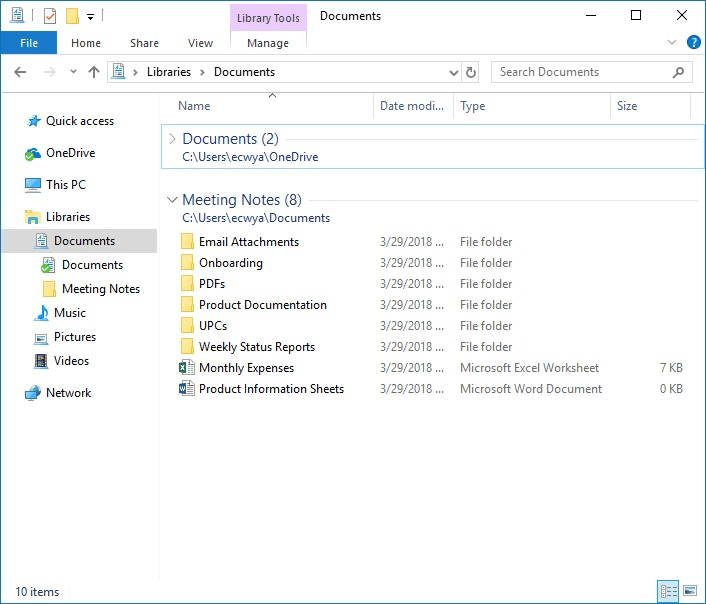
Рисунок 1. Проводник Windows, показывающий расширенную библиотеку документов.
Когда вы открываете библиотеку в проводнике Windows или проводнике, на правой панели отображаются фактические папки и файлы в библиотеке. На левой панели отображается иерархия библиотеки, поэтому вы можете видеть, какие папки содержатся в библиотеке. В правом окне показано каждое место в библиотеке, поэтому вам не нужно прокручивать окно проводника Windows или проводника, чтобы перейти к следующему месту. (См. Рис. 2.)
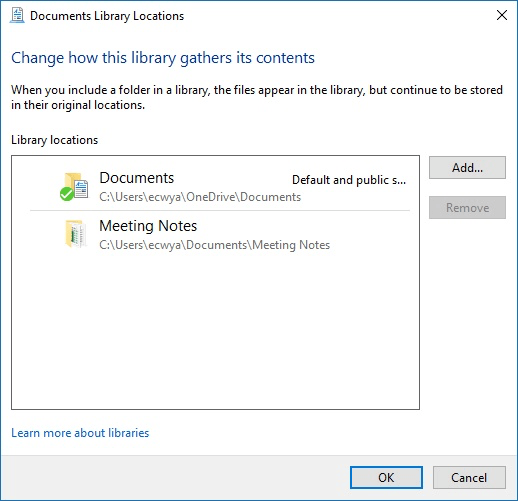
Рисунок 2. Диалоговое окно «Расположение библиотеки документов».
Что нужно помнить о библиотеках, так это то, что они содержат указатели на ваши файлы и папки, которые остаются в своих исходных местах. Если у вас много файлов, разбросанных по множеству папок, использование библиотек — отличный способ быстро найти то, что вам нужно. Библиотеки не содержат ярлыков, что является важным отличием. (Когда вы удаляете ярлык для файла, исходный файл не изменяется в Windows — все, что вы сделали, это удалили ярлык для этого файла. Если вы удалите файл в библиотеке, сам файл будет удален.)
Этот совет (11989) применим к Windows 7, 8 и 10.